
Reparo de fotos com IA
Repare suas fotos, melhore a qualidade e restaure momentos preciosos com uma solução baseada em IA.
15/04/2021 • Arquivado para: Recuperação de dados Mac • Soluções comprovadas
Algo pequeno, mas de destaque no uso da Internet são os pequenos aplicativos que são usados para exibir certos tipos de conteúdo. Esses pequenos aplicativos são chamados de plug-ins, e Adobe Flash Player é um deles. Este plugin pode ser usado para jogos, vídeos e outros conteúdos interativos.
Na discussão a seguir, exploraremos os recursos e funções do Adobe Flash Player e as maneiras de atualizar o Flash Player no Mac, baixando e instalando no Mac e desinstalando o Adobe Flash Player do Mac. Finalmente, a discussão mostrará as várias medidas necessárias para recuperar arquivos do flash player infectado, precedidas por uma elaboração sobre as causas do flash player estar infectado.
O Adobe Flash Player é um programa usado para streaming e visualização de multimídia, vídeo e áudio, bem como aplicativos (RIA) em computadores e também em dispositivos móveis que suportam o player. A Macromedia desenvolveu originalmente o player, mas a Adobe Systems Inc., está cuidando do desenvolvimento e distribuição. A versão mais recente do Adobe Flash Player pode ser disponibilizada nas principais plataformas de sistema operacional, incluindo Windows, Mac OS, Linux e Solaris. Uma compreensão dos diferentes recursos do Adobe Flash Player pode gerar percepções viáveis sobre as vantagens de suas várias funções.
O recurso Stage 3D do Adobe Flash Player cria oportunidades para a construção de jogos 2D e 3D super-rápidos e impressionantes com uma experiência cinematográfica. O recurso de controle de mouse aprimorado com Adobe Flash Player mostra a necessidade de atualização do Adobe Flash Player no Mac. Esses recursos avançados podem ser aproveitados apenas atualizando o Flash Player para a versão mais recente.
O Adobe Flash Player também pode ser associado a recursos que proporcionam uma experiência de mídia promissora para um público diferente. Os reprodutores da Adobe podem ser usados para reproduzir vídeos HD de alta qualidade equipados com codecs padrão da indústria, como AAC, MP3 e H264. Além disso, chipsets e otimização de hardware de GPU podem ser usados para sua escalabilidade em diferentes plataformas para atingir o melhor desempenho de vídeo. Outro motivo para fazer a atualização do Adobe Flash no Mac é a facilidade de serviço de alta qualidade e o uso do Flash player para manter os espectadores engajados junto com os recursos de streaming de vídeo com taxa de bits adaptável e otimizada, acompanhados de um conjunto diversificado de recursos.
Assim, podemos observar claramente que o Adobe Flash Player apresenta um amplo leque de vantagens a seu favor. No entanto, a questão da segurança sempre surge quando há qualquer discussão sobre como atualizar o Adobe Flash Player no Mac. A Adobe sempre visa melhorar ainda mais a tecnologia e aplicar atualizações do Flash para melhorar a experiência do usuário, bem como a segurança. Pelo contrário, também é essencial considerar que os hackers podem induzir os usuários a baixar malware e adware por meio de pop-ups que exibem atualizações para o Adobe Flash Player. Portanto, baixar as atualizações do site oficial da Adobe é a abordagem comprovada para garantir a segurança de um sistema durante a atualização do Adobe Flash Player.
A atualização do Flash para Mac é necessária para lidar com problemas de segurança e é aconselhável não atualizar o Flash Player clicando em pop-ups. Aqui estão alguns dos passos simples que podem ajudar a realizar a tarefa com segurança.
Clique no menu Apple e selecione “Preferências do Sistema”.
Na janela "Preferências do sistema", você encontrará a opção "Flash Player". Clique na opção "Flash Player".
Você poderá localizar a opção "Atualizações" na janela "Flash Player" e clicar nela para prosseguir.
Clique no botão "Verificar agora" para encontrar as atualizações disponíveis.
Se houver alguma atualização disponível, ela será exibida na tela. Basta clicar em "Sim" para iniciar o processo de atualização.

O Adobe Flash Player é comumente encontrado como um plugin em vários navegadores da web para rodar vídeos, animações interativas e anúncios na web. O Google Chrome e o Firefox executam o Flash Player no modo sandbox em vez de usá-lo como um plug-in. Para o Safari, o Adobe Flash player é desabilitado por padrão, pois a Apple prefere que seus usuários executem HTML5 para navegar na web, pois evita quaisquer problemas de segurança e também suporta os mesmos elementos multimídia encontrados no Flash. Pelo contrário, existem muitos sites que ainda utilizam Flash para fornecer conteúdo. Portanto, torna-se razoável descobrir maneiras de baixar e instalar o Flash Player no Mac.
Digite o endereço https://get.adobe.com/flashplayer em seu navegador e visite o endereço oficial do Flash Player para o distribuidor Mac.
Leia as instruções e a descrição do arquivo e clique em "Baixar Agora".
Abra a pasta Downloads em seu Mac e identifique o arquivo .dmg. Agora clique duas vezes no arquivo .dmg
Prossiga com cuidado através das diferentes instruções descritas para a instalação do Adobe Flash Player para Mac.
Assim que o processo de instalação exibir uma mensagem de conclusão, você deverá reiniciar o navegador e, em seguida, o Adobe Flash Player para Mac será completamente ativado.

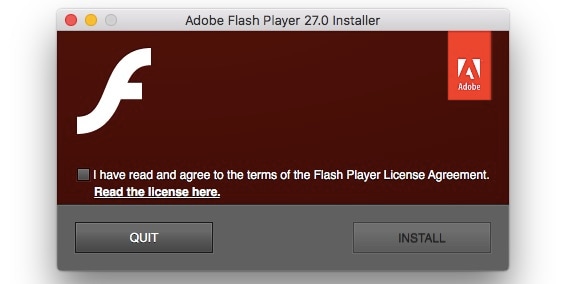
Agora que aprendemos o processo de download e instalação do Adobe Flash Player no Mac neste guia sobre como atualizar o Flash Player no Mac, seria razoável focar nos métodos para habilitar o Adobe Flash Player no Safari e no Chrome.
Clique em "Safari" e selecione "Preferências" no menu suspenso.
Encontre a guia "Sites" na janela "Preferências" e role para baixo para encontrar a guia "Plug-ins". Clique nela e identifique a entrada "Adobe Flash Player".
Clique na caixa de seleção com as opções de "Adobe Flash Player" na guia "Plug-ins" e ative.
Selecione a opção de acordo com sua preferência entre as três alternativas, ou seja, Perguntar, Desativar ou Ativar na configuração "Ao visitar outros sites". Acesse a seção "Permitir que sites usem este plug-in com as configurações abaixo" e ajuste suas preferências para acessar o Flash player de acordo.
Saia da janela "Preferências" após concluir a configuração do Flash Player.



Os passos para ativar o Adobe Flash Player para Chrome também podem ser ilustradas neste guia de atualização do Flash Player para Mac.
Digite chrome://settings/content na barra de endereço e pressione Enter para acessar as configurações de conteúdo do Chrome. Isso fornece uma maneira confiável de acessar as configurações sem passar por menus múltiplos e complicados.
Role para baixo até a parte inferior do menu "Configurações de conteúdo" e você encontrará a guia "Flash" abaixo da opção JavaScript. Clique nele para selecionar a guia "Flash".
Depois de desativar a opção "Bloquear a execução do Flash por sites" na guia "Flash", você verá que o recurso foi ajustado automaticamente para "Perguntar primeiro". Isso significa que toda vez que um plugin Flash for detectado no processo de interação com um site, os usuários seriam solicitados a obter consentimento para ativar o Flash player para o site específico.



Clique no menu Apple e selecione "Sobre este Mac" para abrir uma caixa de diálogo onde os usuários podem encontrar a versão do Mac OS.
O site oficial da Adobe pode ser usado para baixar o desinstalador do Adobe Flash Player de acordo com a versão do Mac OS.
Localize o arquivo desinstalador com uma extensão .dmg na guia "Downloads" do navegador Safari.
Clique duas vezes no arquivo desinstalador e clique em "Abrir" quando solicitado. Quando o processo de desinstalação começar, você pode clicar em "Desinstalar" para remover o Adobe Flash Player do seu sistema.
Uma vez finalizado o processo de desinstalação, uma janela de prompt aparecerá, e você deverá clicar em "CONCLUÍDO" quando aparecer a mensagem de que a desinstalação foi concluída.


Uma reflexão sobre a atualização do Adobe Mac pode fornecer uma das principais razões para a infecção do Flash Player. O Flash player é uma necessidade para a maioria de nós e não está sujeito a nenhuma atenção proeminente por causa de suas operações em segundo plano. No entanto, é uma das ferramentas mais comumente usadas por cibercriminosos para atacar usuários em todo o mundo. Os conteúdos sobre os métodos em que os cibercriminosos usam o Adobe Flash Player podem fornecer uma impressão clara das causas.
Quando os usuários visitam um site legítimo com um banner infectado mostrando um anúncio de um flash desatualizado no Mac, o banner infectado verifica as vulnerabilidades no sistema do usuário. As descobertas do banner são conectadas ao servidor malicioso de propriedade dos cibercriminosos e, ao baixar o arquivo de atualização malicioso, os arquivos do seu sistema são comprometidos.
Portanto, este guia sobre como atualizar o flash no Mac também descreve os passos para recuperar seus arquivos de um Adobe Flash Player infectado usando o Recoverit Data Recovery da seguinte maneira. O Recoverit é uma ferramenta confiável para recuperar arquivos infectados devido a atualizações maliciosas do Flash Player, e o processo é simples, conforme mencionado abaixo.

Em caso de perda inesperada de dados devido à infecção do flash player em seu sistema, vá para o modo "Recuperação de Ataque de Vírus" no programa Recoverit. Agora clique em "Avançar" para prosseguir para o próximo passo.

Agora você pode selecionar um local no armazenamento do disco rígido do computador onde os arquivos foram infectados devido ao Flash Player. Clique no botão “Iniciar” para iniciar o processo de digitalização e pesquisar os arquivos perdidos.

Assim que o programa terminar de escanear o local selecionado, uma lista contendo todos os arquivos recuperáveis aparecerá. Tudo o que você precisa fazer agora é escolher aqueles que deseja recuperar e clicar no botão "Recuperar".

Este guia sobre como atualizar o Flash no Mac forneceu uma visão clara dos motivos para atualizar o Adobe Flash Player no Mac. Os destaques essenciais encontrados neste guia incluem referências aos motivos de infecção do Adobe Flash Player e a vulnerabilidade a ataques de cibercriminosos. Os aspectos notáveis encontrados no guia também incluem uma reflexão sobre os métodos para baixar e desinstalação do Adobe Flash Player no Mac, bem como métodos seguros para atualizá-lo. Posteriormente, a avaliação também refletiu sobre as medidas de recuperação de arquivos infectados por atualizações maliciosas do Adobe Flash Player usando o Recoverit. A ilustração de diferentes métodos usando um formato passo a passo forneceu uma impressão clara da implementação de cada método com precisão e eficácia para os resultados desejados.
Luís Santos
chief Editor